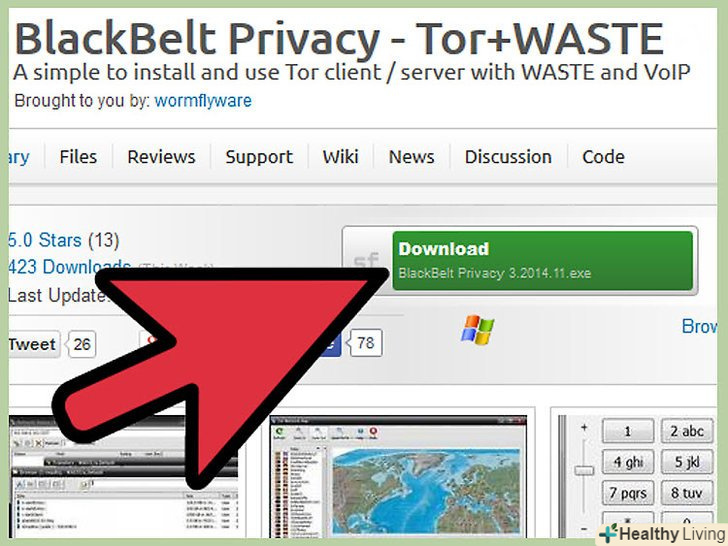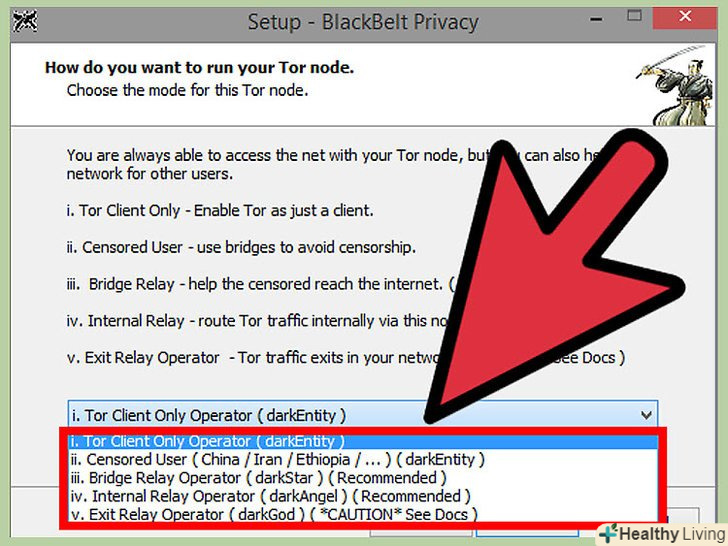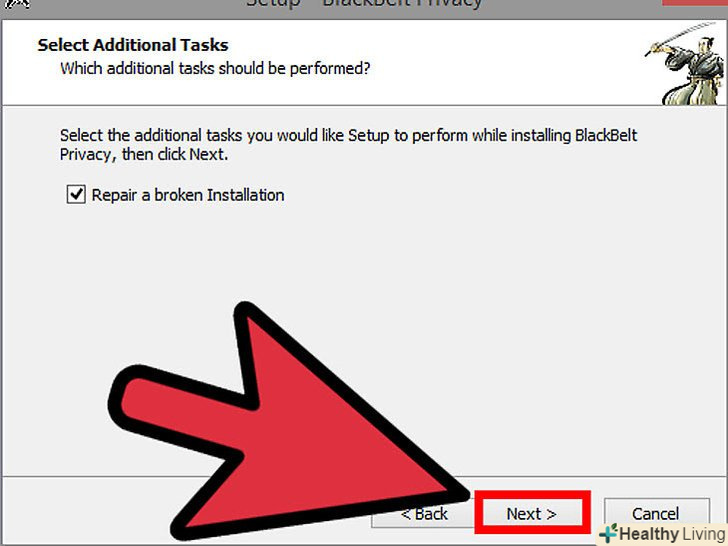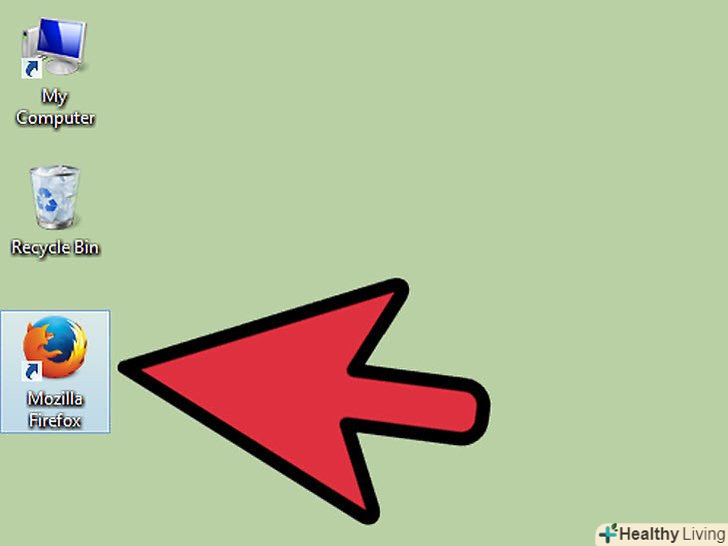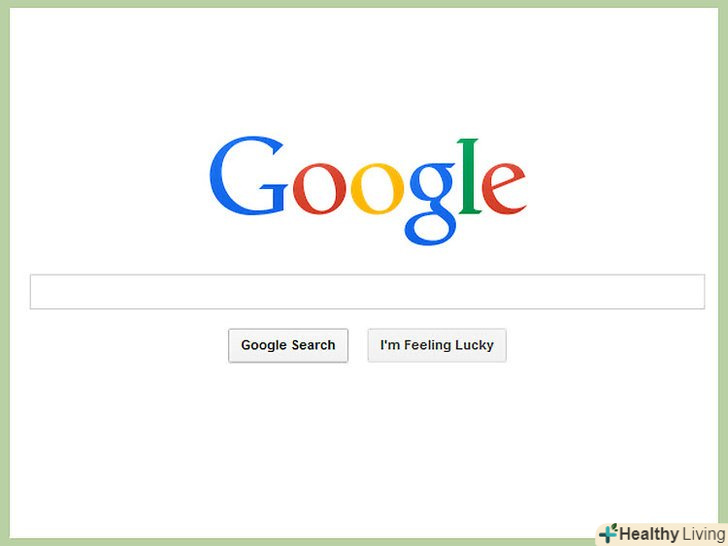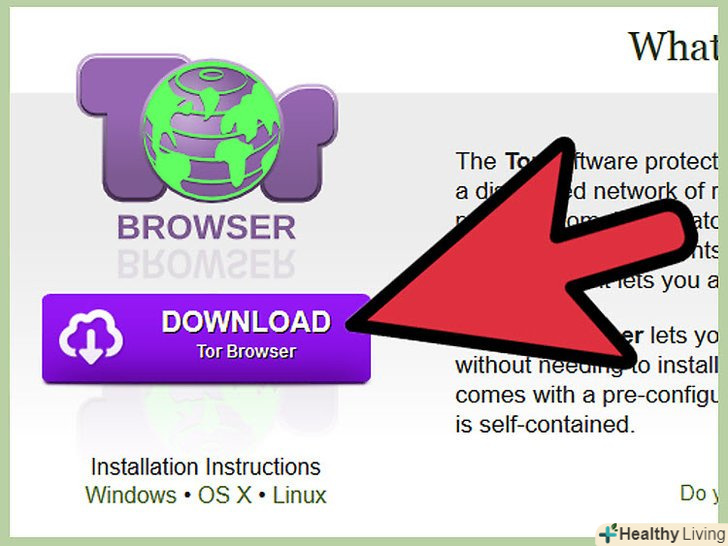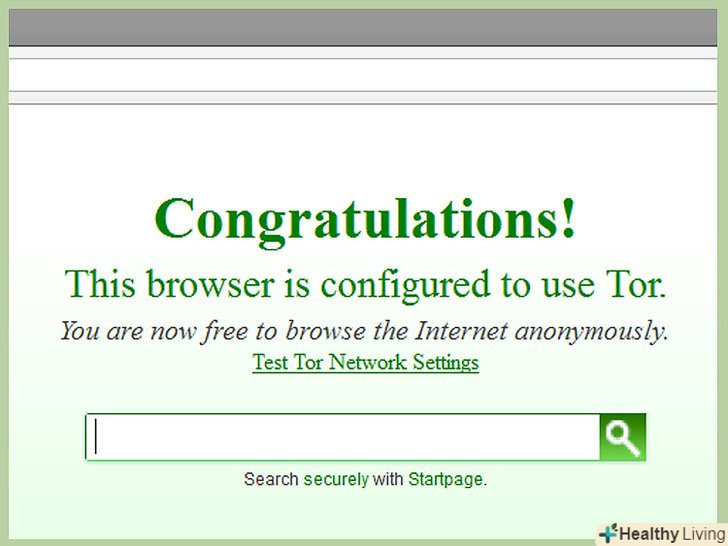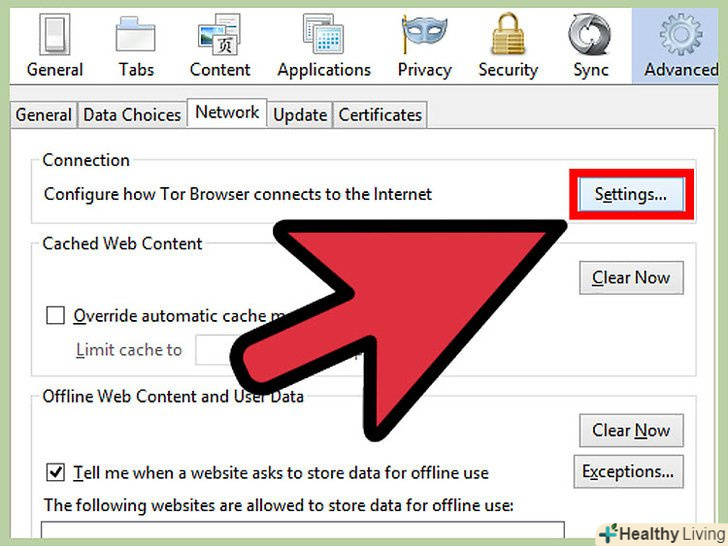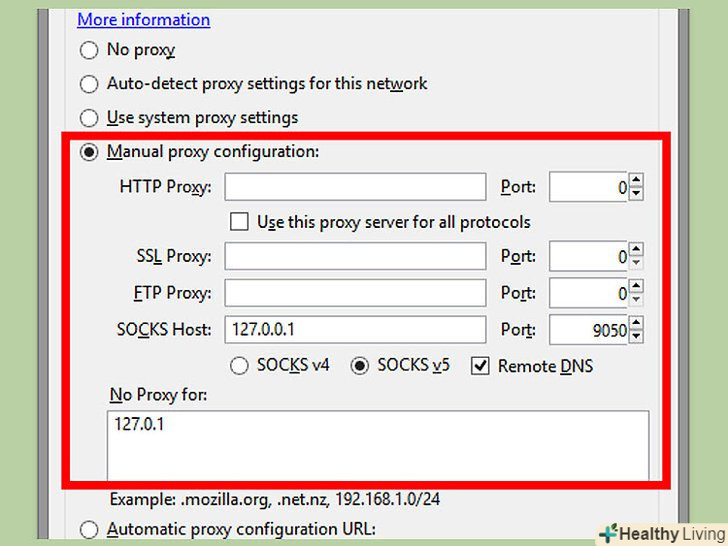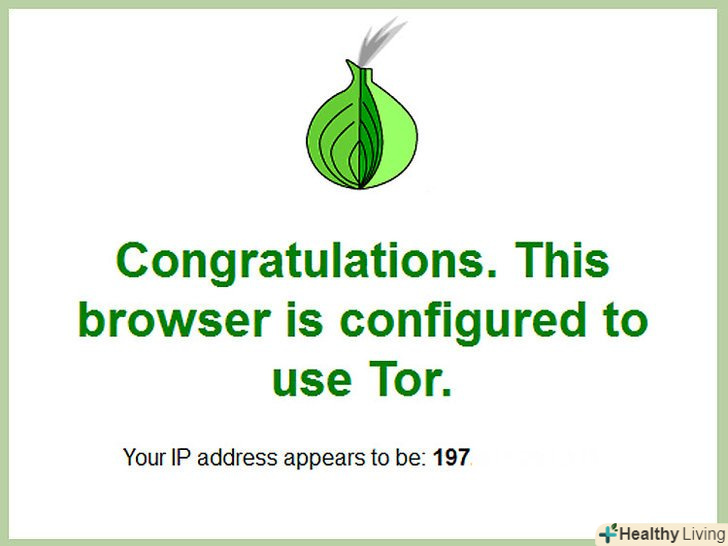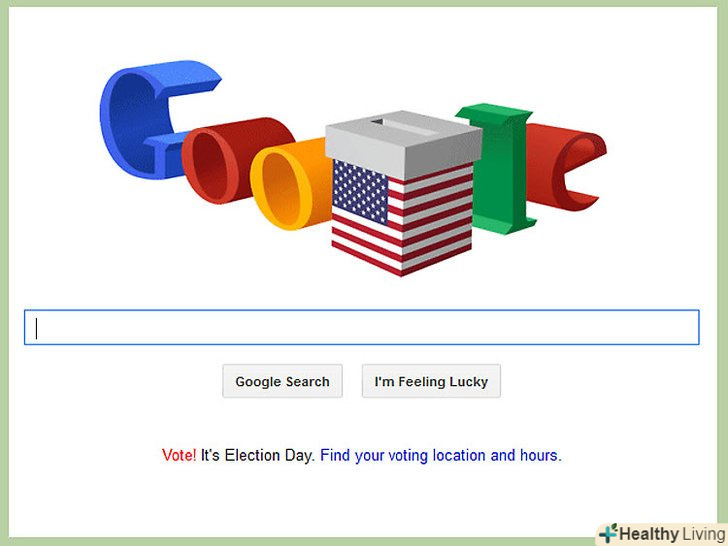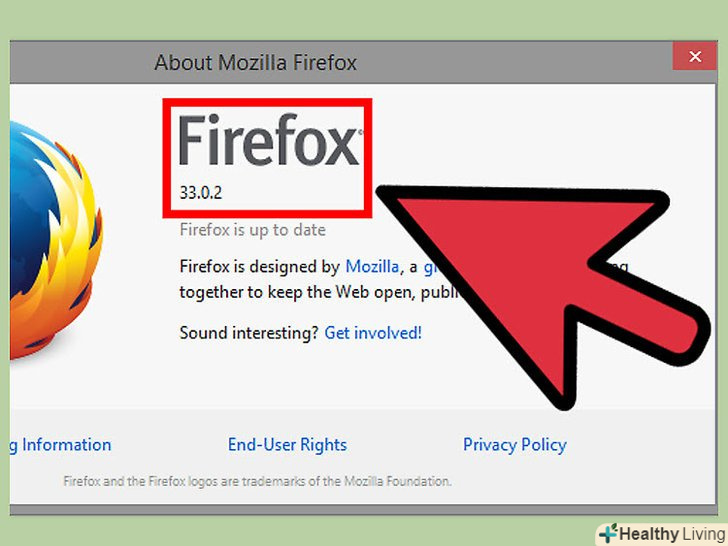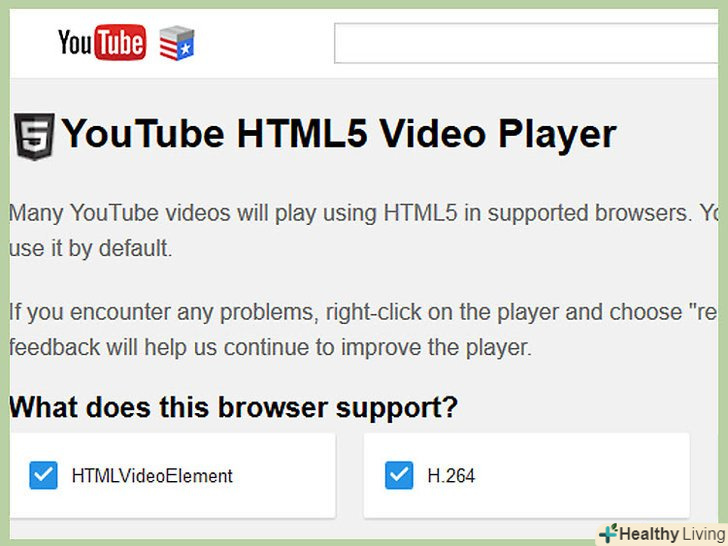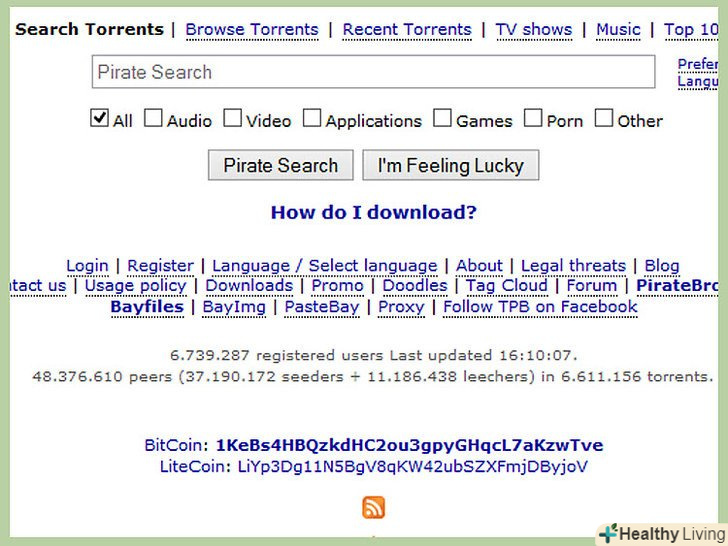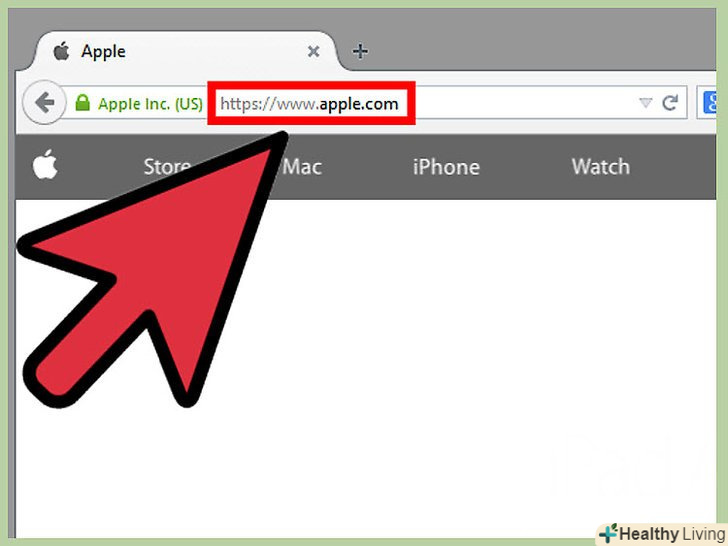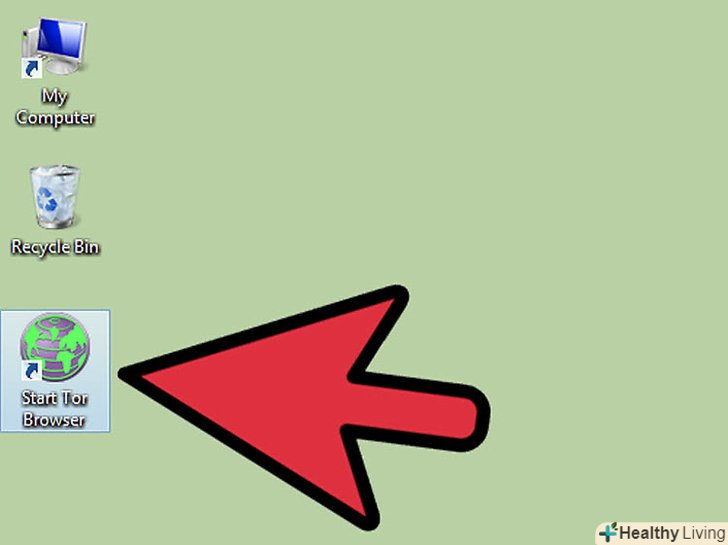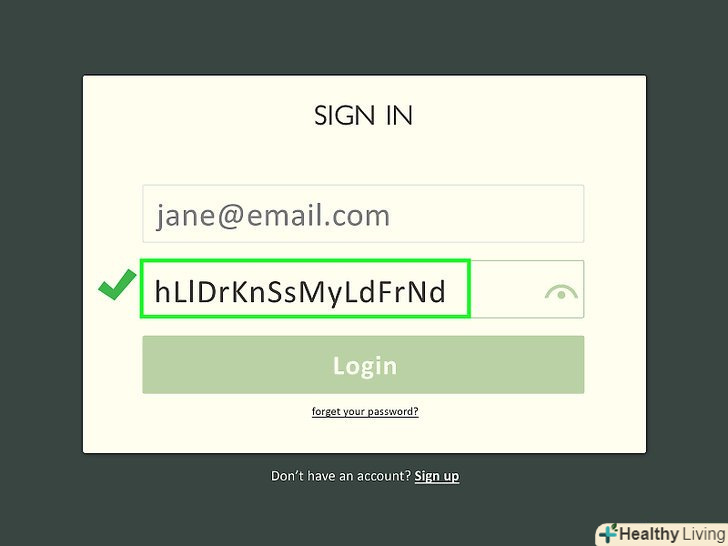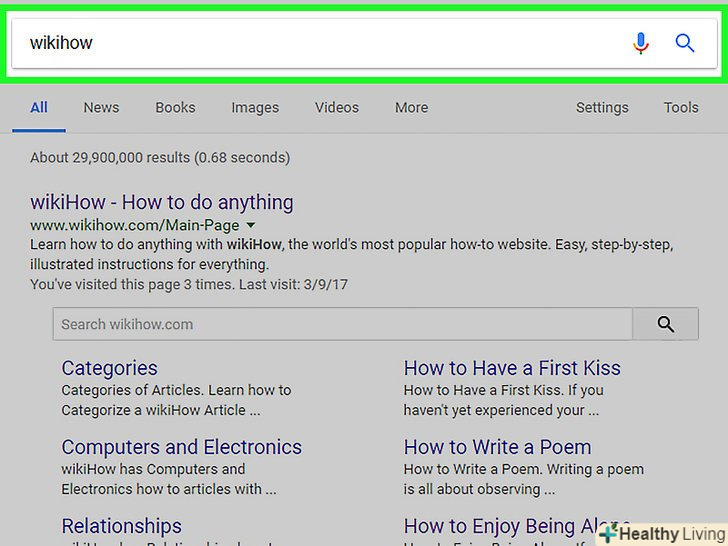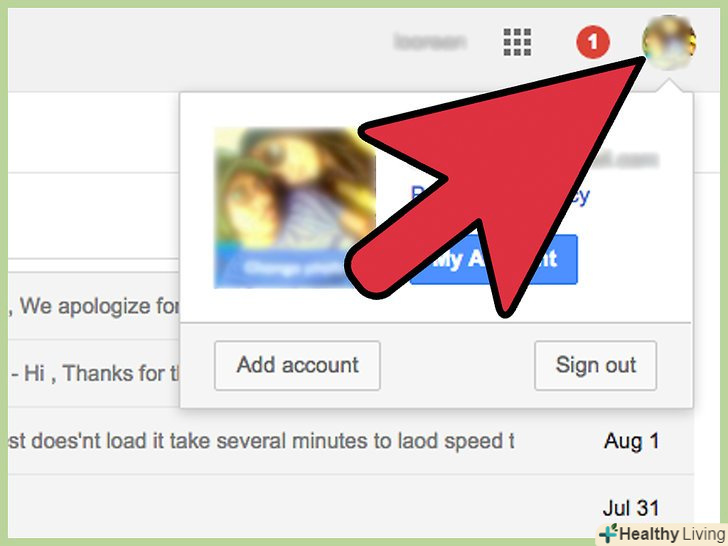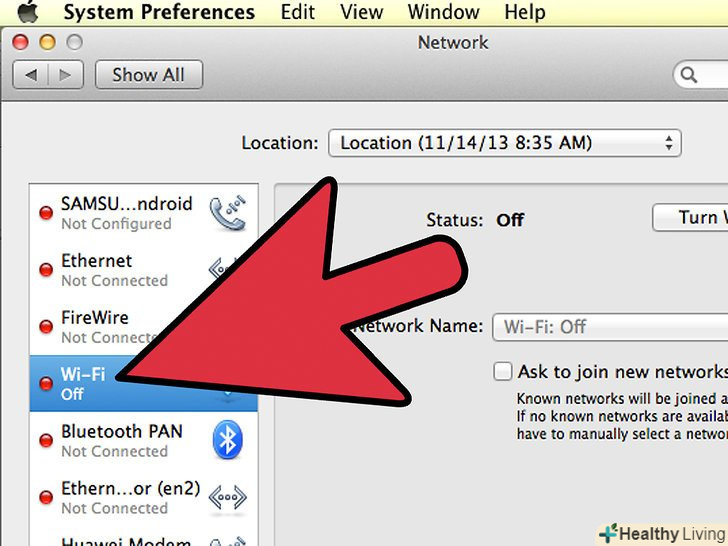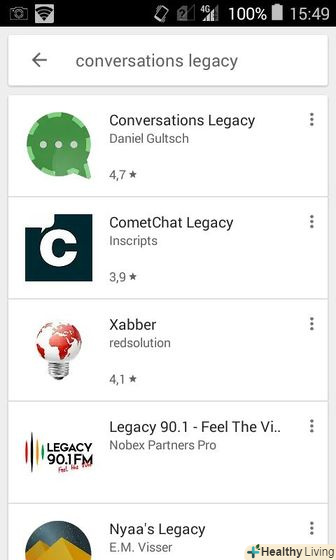Tor захищає вас за рахунок "лукової маршрутизації" -системи проксі-серверів, що дозволяє встановлювати анонімне мережеве з'єднання. Це виключає відстеження вашого трафіку сторонніми особами і перешкоджає розпізнаванню вашого реального місця розташування сайтами, які ви відкриваєте. Tor працює з багатьма програмами, включаючи веб-браузери, системи миттєвого обміну повідомленнями та інші програми на основі протоколу TCP. Ось як використовувати Tor з Firefox.
Кроки
Метод1З 3:
Налаштування Tor за допомогою Blackbelt
Метод1З 3:
 СкачайтеBlackbelt Privacy Для Windows (всього близько 10 кб).цей метод доступний тільки в Windows XP, Vista, Windows 7 і Windows 8.
СкачайтеBlackbelt Privacy Для Windows (всього близько 10 кб).цей метод доступний тільки в Windows XP, Vista, Windows 7 і Windows 8.- Якщо ви використовуєте іншу операційну систему перейдіть в наступний розділ.
 Відкрийте завантажений файл Blackbelt.у вікні, виберіть одну з трьох опцій використання Tor.[1]
Відкрийте завантажений файл Blackbelt.у вікні, виберіть одну з трьох опцій використання Tor.[1]- Виберіть " Bridge Relay Operator "(Tor-ретранслятор), щоб використовувати Tor і дозволити іншим людям використовувати Tor через ваш комп'ютер.
- Виберіть «Tor Client Only Operator» (Tor-клієнт), щоб просто використовувати Tor.
- Виберіть» Censored User " (Цензура), якщо ви живете в країні, в якій інтернет-трафік знаходиться під цензурою.
 Встановіть прапорець біля " Tune Firefox "(Налаштування Firefox) і натисніть «Встановити». якщо Firefox запущений, він буде закритий і налаштований відповідним чином.
Встановіть прапорець біля " Tune Firefox "(Налаштування Firefox) і натисніть «Встановити». якщо Firefox запущений, він буде закритий і налаштований відповідним чином. Установка Blackbelt буде завершена протягом хвилини або двох.після цього відкрийте Firefox. Погодьтеся з Умовами користування Доповнення TorButton. Тепер ви можете працювати в мережі через Tor.
Установка Blackbelt буде завершена протягом хвилини або двох.після цього відкрийте Firefox. Погодьтеся з Умовами користування Доповнення TorButton. Тепер ви можете працювати в мережі через Tor.- Кнопка включення / вимикання Tor може відобразитися в панелі інструментів Firefox, панелі інструментів Windows або в іншому місці налаштувань. Якщо ви не можете знайти цю кнопку або якщо у вас виникли проблеми,зв'яжіться з адміністратором Blackbelt для отримання додаткової інформації.
 При роботі в Інтернеті через Tor інші користувачі не зможуть отримати доступ до ваших даних.проте, використання Tor з Firefox - це не найбезпечніший спосіб роботи в мережі. Для забезпечення більшої безпеки прочитайте наступні розділи.
При роботі в Інтернеті через Tor інші користувачі не зможуть отримати доступ до ваших даних.проте, використання Tor з Firefox - це не найбезпечніший спосіб роботи в мережі. Для забезпечення більшої безпеки прочитайте наступні розділи.
Метод2 З 3:
Налаштування Tor вручну
Метод2 З 3:
 СкачайтеDownloads Tor Browser Bundle.ця програма підтримує практично всі операційні системи і багато мов.
СкачайтеDownloads Tor Browser Bundle.ця програма підтримує практично всі операційні системи і багато мов. Розпакуйте скачаний файл, відкривши його або перетягнувши в папку «Applications» (Додатки).відкрийте Tor Browser і не закривайте.
Розпакуйте скачаний файл, відкривши його або перетягнувши в папку «Applications» (Додатки).відкрийте Tor Browser і не закривайте.- Tor Browser-це браузер, що працює виключно через Tor і є найбільш безпечним способом роботи в Інтернеті. Ви повинні спочатку запустити Tor Browser, а потім інший браузер, якщо ви хочете працювати в мережі, наприклад, через Firefox.
 Відкрийте налаштування проксі-сервера в Firefox.у мережі Tor ваші запити шифруються і відправляються через мережу комп'ютерів інших користувачів. Для підключення до цієї мережі через Firefox вам необхідно змінити налаштування проксі-сервера в Firefox. Цей процес може варіюватися в залежності від версії Firefox і операційної системи, але описані нижче інструкції повинні спрацювати на більшості комп'ютерів.
Відкрийте налаштування проксі-сервера в Firefox.у мережі Tor ваші запити шифруються і відправляються через мережу комп'ютерів інших користувачів. Для підключення до цієї мережі через Firefox вам необхідно змінити налаштування проксі-сервера в Firefox. Цей процес може варіюватися в залежності від версії Firefox і операційної системи, але описані нижче інструкції повинні спрацювати на більшості комп'ютерів.- У Windows: відкрийте Firefox і натисніть "Меню" - "Налаштування» - «Додаткові» - «мережа» - "налаштувати" (або налаштуйте Tor за допомогою Blackbelt як описано в попередньому розділі).
- В Mac OS X: відкрийте Firefox і натисніть» Меню « - » Налаштування « - » Додаткові « - » мережа « - »налаштувати".
- В Linux: відкрийте Firefox і натисніть» Інструменти « - » Налаштування « - » Додаткові « - » мережа « - »налаштувати".
 За замовчуванням вибрано опцію "без проксі".встановіть прапорець біля "Ручна настройка проксі-сервера". Введіть таку інформацію: [2]
За замовчуванням вибрано опцію "без проксі".встановіть прапорець біля "Ручна настройка проксі-сервера". Введіть таку інформацію: [2]- У рядку "вузол SOCKS" введіть: 127.0.0.1
- У рядку "Порт" введіть: 9050
- Встановіть прапорець біля «SOCKS 5".
- У рядку "не використовувати проксі для" введіть: 127.0.0.1
 Перевірте правильність налаштувань, спробувавши відкрити будь-який сайт. якщо сайт не відкривається, двічі перевірте введену інформацію і переконайтеся, що Tor Browser запущений. Якщо сайт відкрився, перейдіть на сторінку check.torproject.org, щоб підтвердити, що ви використовуєте Tor.
Перевірте правильність налаштувань, спробувавши відкрити будь-який сайт. якщо сайт не відкривається, двічі перевірте введену інформацію і переконайтеся, що Tor Browser запущений. Якщо сайт відкрився, перейдіть на сторінку check.torproject.org, щоб підтвердити, що ви використовуєте Tor.- Якщо ви не можете налаштувати Tor, встановіть прапорець біля "без проксі" і використовуйте Firefox в нормальному режимі до усунення неполадок.
 Для усунення неполадок пошукайте опис вашої проблеми наTor FAQ.якщо вашої проблеми там немає, зв'яжіться з розробниками Tor по електронній пошті або телефону.
Для усунення неполадок пошукайте опис вашої проблеми наTor FAQ.якщо вашої проблеми там немає, зв'яжіться з розробниками Tor по електронній пошті або телефону.- Розробники надають допомогу англійською, арабською, іспанською, фарсі, французькою та китайською мовами.
 Для використання Tor запустіть Tor Browser, а потім в Налаштуваннях проксі-сервера Firefox відзначте " Ручна настройка проксі-сервера».у цьому випадку ваші дані будуть захищені лише частково, але ви можете підвищити рівень безпеки, виконавши дії, описані в наступному розділі.
Для використання Tor запустіть Tor Browser, а потім в Налаштуваннях проксі-сервера Firefox відзначте " Ручна настройка проксі-сервера».у цьому випадку ваші дані будуть захищені лише частково, але ви можете підвищити рівень безпеки, виконавши дії, описані в наступному розділі.
Метод3 З 3:
Забезпечення підвищеної безпеки і конфіденційності
Метод3 З 3:
 Перевірте версію Firefox. у Firefox версії 17 є вразливість, що дозволяє збирати дані, що передаються через мережі Tor.[3] в цьому випадку оновіть браузер для усунення цієї уразливості.
Перевірте версію Firefox. у Firefox версії 17 є вразливість, що дозволяє збирати дані, що передаються через мережі Tor.[3] в цьому випадку оновіть браузер для усунення цієї уразливості. Деякі плагіни браузера (наприклад, Flash, RealPlayer і Quicktime) можуть бути використані для визначення вашого істинного IP-адреси.[4] тому використовуйте експериментальний HTML5 відео плеєр YouTube, (але на більшості інших сайтів такої опції немає).
Деякі плагіни браузера (наприклад, Flash, RealPlayer і Quicktime) можуть бути використані для визначення вашого істинного IP-адреси.[4] тому використовуйте експериментальний HTML5 відео плеєр YouTube, (але на більшості інших сайтів такої опції немає).- Для забезпечення максимальної безпеки вимкніть ці плагіни в Firefox.
 Не користуйтеся торрент-клієнтами і не відкривайте завантажені файли під час підключення до Інтернету.торрент-клієнти часто змінюють налаштування конфіденційності. Не відкривайте завантажені файли під час підключення до Інтернету, щоб файл не почав передавати дані по мережі.[5]
Не користуйтеся торрент-клієнтами і не відкривайте завантажені файли під час підключення до Інтернету.торрент-клієнти часто змінюють налаштування конфіденційності. Не відкривайте завантажені файли під час підключення до Інтернету, щоб файл не почав передавати дані по мережі.[5]- Особливо це гойдається файлів .doc і .pdf.
 Використовуйте https замість http (якщо можливо). ви можете вручну вводити https на початку адреси будь-якого сайту, щоб додати додатковий зашифрований протокол, або встановіть це додаток для Firefox, щоб він автоматично вводив https.
Використовуйте https замість http (якщо можливо). ви можете вручну вводити https на початку адреси будь-якого сайту, щоб додати додатковий зашифрований протокол, або встановіть це додаток для Firefox, щоб він автоматично вводив https. Користуйтеся Tor Browser.описані дії підвищать безпеку Вашого Firefox, але, тим не менш, ваші дані можуть бути перехоплені. Firefox оновлюється набагато частіше, ніж Tor, тому існує ймовірність того, що недоліки взаємодії Firefox з Tor не будуть виправлені в оперативному порядку (що призведе до зниження безпеки). На відміну від Firefox Tor Browser автоматично налаштовується на максимальний рівень конфіденційності.
Користуйтеся Tor Browser.описані дії підвищать безпеку Вашого Firefox, але, тим не менш, ваші дані можуть бути перехоплені. Firefox оновлюється набагато частіше, ніж Tor, тому існує ймовірність того, що недоліки взаємодії Firefox з Tor не будуть виправлені в оперативному порядку (що призведе до зниження безпеки). На відміну від Firefox Tor Browser автоматично налаштовується на максимальний рівень конфіденційності.- Tor Browser являє собою модифіковану версію Firefox, тому у цих браузерів схожий інтерфейс і функціональні можливості.
Поради
- Для того щоб Tor працював з Firefox, ви також можете використовувати вбудовані в Firefox настройки проксі або FoxyProxy; але все-таки краще і простіше використовувати розширення Torbutton.
Попередження
- Використання Tor сповільнить роботу вашого браузера.